Контроль облікових записів настройка видачі повідомлень

Зміни при установці практично будь-якої програми вносяться, як правило, до реєстру системи. І щоб ці зміни не нашкодили працездатності системи, розробники компанії Microsoft придумали такого роду повідомлення. Тобто, звертали Вашу увагу на те, що в даний момент встановлюється програма від невідомого видавця. Пропоную Вам ознайомитися з тим, яким чином можна налаштувати видачу повідомлень такого роду. А так як це і є контроль облікових записів, необхідно провести зміни параметрів контролю облікових записів. Нами буде проведена мінімальна настройка системи Windows 7. Для цього треба зайти в меню «Пуск» (або «Start») і лівою клавішею миші натисніть на пункті меню «Панель управління».
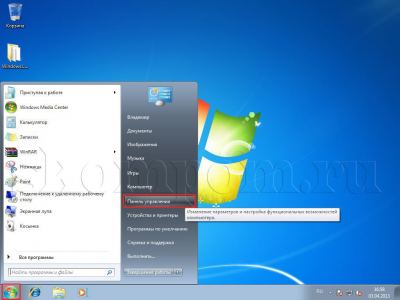
Відкриється вікно з настройками параметрів системи, в якому нас цікавить пункт меню «Облікові записи користувачів». Натисніть на ньому один раз лівою клавішею миші.
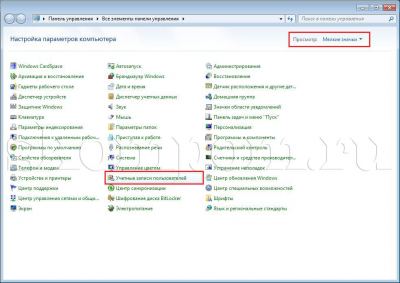
З'явиться вікно, де Ви можете внести будь-які зміни в обліковий запис. Налаштування повідомлень проводиться для кожної облікового запису окремо. У мене одна обліковий запис. У Вас їх може бути кілька. Щоб налаштувати або зовсім відключити повідомлення Windows 7. відкрийте пункт контекстного меню під назвою «Зміна параметрів контролю облікових записів».
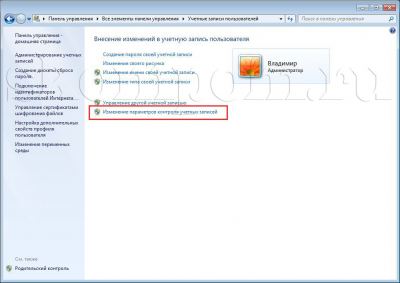
Відкриється ще одне невелике вікно з назвою «Налаштування видачі повідомлень про внесені в комп'ютер зміни». Тут Ви побачите, що за замовчуванням повзунок варто в третьому положенні - повідомляти тільки при спробах програми внести зміни в комп'ютер (від другого положення відрізняється лише затемненням екрану). Якщо встановити повзунок в крайнє верхнє положення, система буде Вас повідомляти і при установці програми, і при налаштуванні Windows 7. Тут вже Вам вирішувати, який параметр Вам підійде більше.
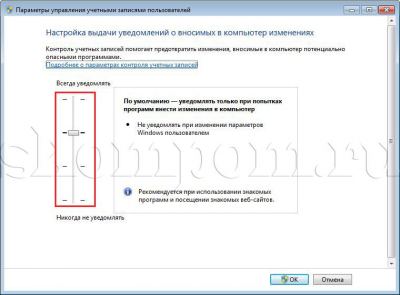
Щоб зовсім відключити повідомлення, встановіть повзунок в нижню становище - не повідомляти. В цьому випадку при установці будь-якої програми і при внесенні змін до налаштування системи ніяких повідомлень з'являтися не буде. Зазвичай я відключаю видачу повідомлень, тому залишаю повзунок в нижньому положенні «Ніколи не повідомляти». Для збереження натисніть кнопку «OK».
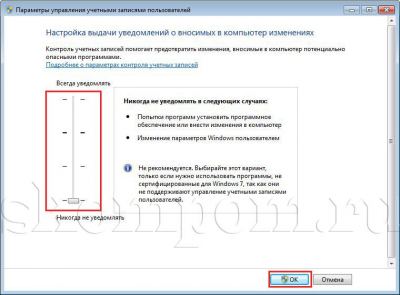
З'явиться останнім повідомлення, яке просить у Вас дозволу на внесення в комп'ютер змін. Натисніть кнопку «Так».
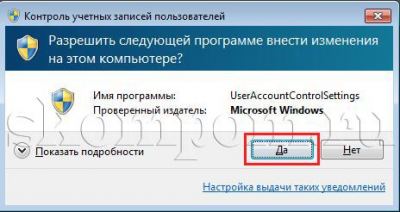
Система також Вам повідомить, що для того, щоб зміни вступили в силу, Вам необхідно зробити перезавантаження комп'ютера.

Перезавантажувати комп'ютер і насолоджуйтеся користуванням комп'ютера з новими параметрами. Вітаю чергова настройка системи Windows 7 успішно закінчена. Будьте з комп'ютером на «ти»!